Posted: 06 May 2018 04:16 AM PDT
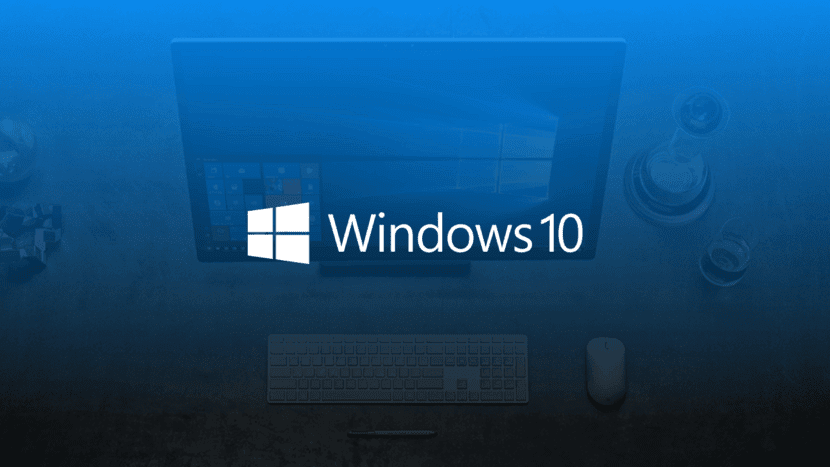
Seguro que en más de una ocasión habéis querido apagar el ordenador con rapidez, pero dado que Windows 10 tenía que cerrar aplicaciones, el proceso ha sido más lento de lo deseado. En algunos casos puede ser muy lento y tardar mucho. Algo que genera irritación entre los usuarios. Pero podemos hacer algo al respecto y lograr que Windows 10 se apague con mayor rapidez.
Se trata de un truco relativamente sencillo pero que puede ser de enorme utilidad para nosotros. Ya que así vamos a poder ahorrar tiempo y evitar que Windows 10 tarde tanto en apagarse, un proceso que en principio no debería ser tan largo. ¿Qué tenemos que hacer en este caso?
En este caso, tenemos que acceder primero a Regedit, una herramienta que puede ser compleja, pero que nos resulta de utilidad en muchísimas ocasiones. Además, se encuentra disponible en todas las versiones de Windows. Por lo que nos puede salvar de más de una ocasión. Haciendo uso de la misma vamos a terminar con estas aplicaciones abiertas que se quedan funcionando de forma residual.

Por tanto, comenzamos escribiendo Regedit en el cuadro de búsqueda y nos saldrá la opción con el mismo nombre. Pinchamos sobre la misma y a continuación se abrirá. Cuando estemos ya dentro, tenemos que acudir a la siguiente dirección: Equipo\HKEY_USERS.
Una vez estemos dentro, hacemos clic con el botón derecho del ratón sobre la carpeta de desktop. De las opciones que nos salen,debemos pinchar en nuevo y “valor de cadena”. A este nuevo valor que vamos a crear le tenemos que llamar AutoEndTasks y le vamos a dar un valor de 1. Esto hará que Windows 10 no nos muestre más el aviso de cerrar aplicaciones abiertas cuando vayamos a apagar.

Por tanto, simplemente tenemos que cambiar dicho valor y darle a aceptar. De esta manera habremos cambiado el tiempo que tarda el ordenador en cerrar estas aplicaciones abiertas. Además, no nos saldrá aviso. Por lo que se cerrarán dichas aplicaciones directamente y el equipo se apagará con mayor rapidez.
El artículo Cómo hacer que Windows 10 apague el ordenador con mayor rapidez ha sido originalmente publicado en Windows Noticias.






.jpg)
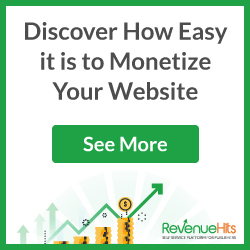



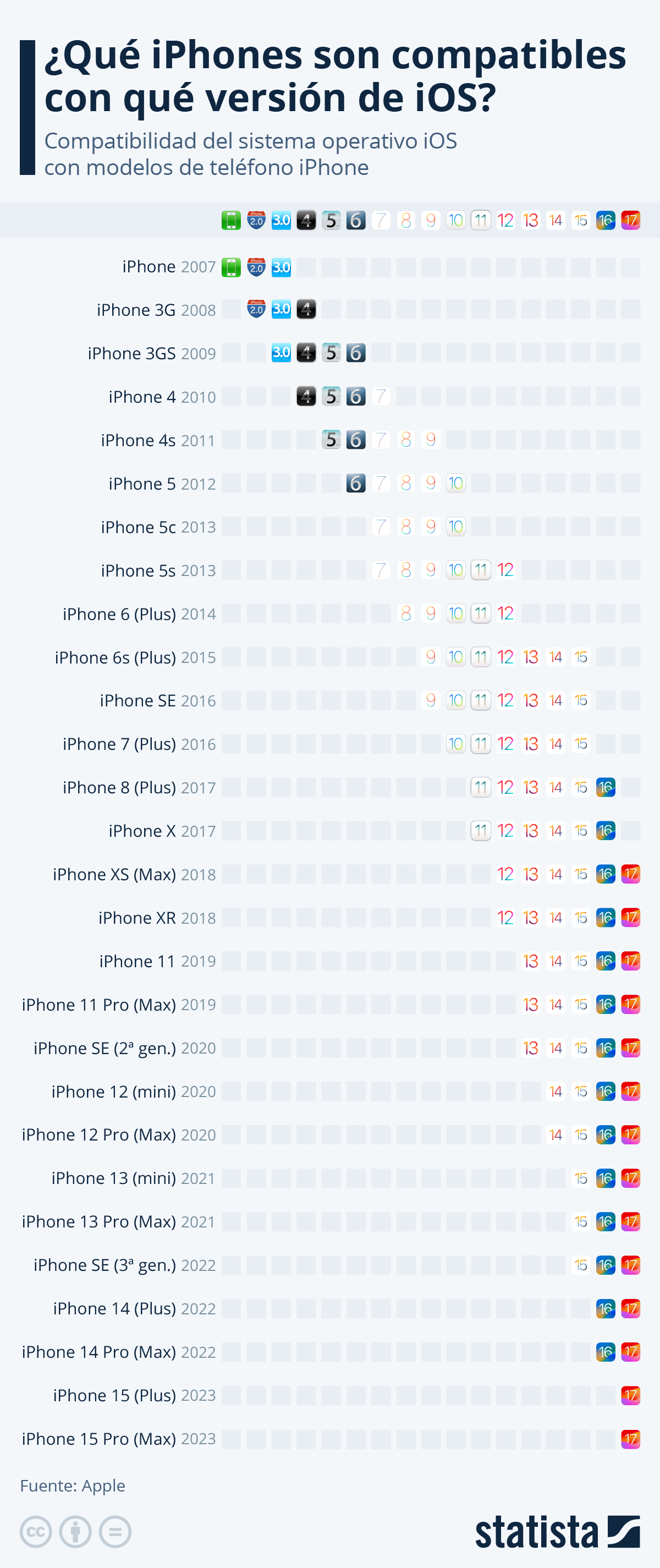

Social Plugin